江西科教版五年级信息技术下册教案

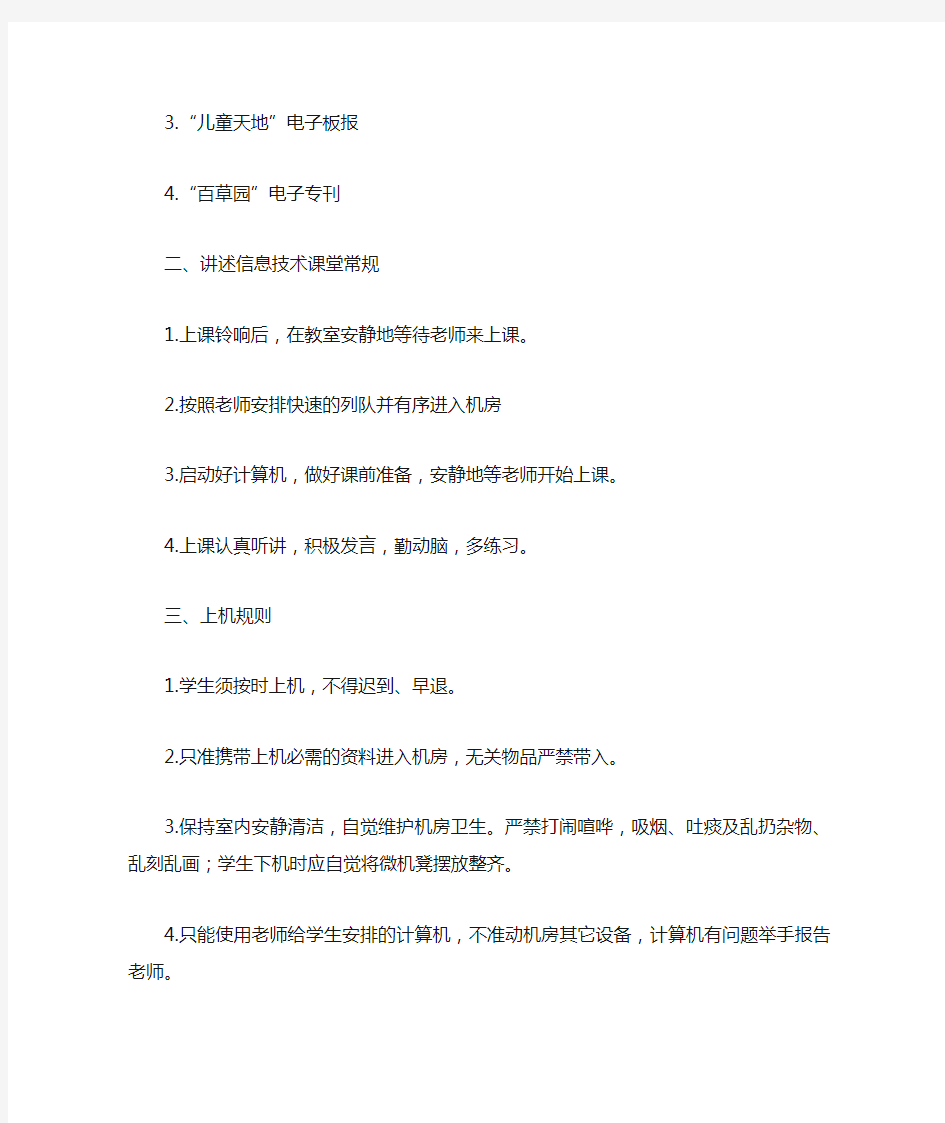
五年级信息技术下册教案(江西科学技术出版社)
开学教育
学习目标
1.新学期信息技术课堂常规教育,使学生树立组织纪律观念,培养学生遵守课堂常规的意识,提高信息技术课堂学习的效率。
2.明确上机规则,保持机房秩序,不拥挤,对学生进行安全教育。学习重点、难点
1.课堂常规。
2.明确上机规则,保持机房秩序,提高信息技术课堂学习的效率。
教具:多媒体电脑
学习过程
一、简介本册教材主要内容。
1.“校园星星杯足球赛”电子板报
2.“欧洲杯足球赛”电子板报
3.“儿童天地”电子板报
4.“百草园”电子专刊
二、讲述信息技术课堂常规
1.上课铃响后,在教室安静地等待老师来上课。
2.按照老师安排快速的列队并有序进入机房
3.启动好计算机,做好课前准备,安静地等老师开始上课。
4.上课认真听讲,积极发言,勤动脑,多练习。
三、上机规则
1.学生须按时上机,不得迟到、早退。
2.只准携带上机必需的资料进入机房,无关物品严禁带入。
3.保持室内安静清洁,自觉维护机房卫生。严禁打闹喧哗,吸烟、吐痰及乱扔杂物、乱刻乱画;学生下机时应自觉将微机凳摆放整齐。
4.只能使用老师给学生安排的计算机,不准动机房其它设备,计算机有问题举手报告老师。
5.尽可能少开启关闭计算机,必要时尽量使用复位启动。
6.不准删除硬盘上的任何文件;爱护机器,操作时不准重击键盘。
7.不得将机房任何物品私自带走。
四、安排学生的上机座位
五、教师带领学生演练进出机房的方法。
六、检查计算机
学生开启计算机,检查安排给自己的计算机是否正常。
布置作业:
预习:打开关闭Excel,认识Excel操作界面。
第一章认识Excel 2003
课题:第一节启动Excel
课型:新授课
学习内容:电子表格的启动与组成
学习目标:
1.了解什么叫MicrosoftExcel
2.掌握如何启动Excel电子表格
3.掌握Excel窗口的组成
学习重、难点:Excel启动,Excel窗口的组成
学习过程:
认知操作
一、复习提问
1.怎样开机,关机?
2.学校机房计算机如何登录入网?
二、新知
1.Excel的自我介绍Excel的特长:进行数据处理,对处理结果进行分析,统计,排序等.
2.启动Excel的方法a.单击“开始”按钮b.将鼠标指向“程序”c.单击二级菜单中的“MicrosoftExcel”
3.电子表格的组成见kp2下图:工作薄工作表单元格活动单元格标题栏菜单栏工具条状态栏工作区行列标签编辑栏工作表标签工作表控制钮
三、小结:
1.启动电子表格的方法
2.电子表格的窗口组成
学生练习:
一、开机
二、登录入网
三、启动Excel注:我校计算机,可直接在桌面上找到打开它的快捷方式,双击之亦可启动电子表格.
四、对照KP2下图及KP3表熟悉Excel窗口的组成启发学生:怎样能使任一个单元格成为活动单元格?
五、关机
第二节Excel2003 窗口组成
课型:新授课
学习内容:认识单元格及单元格的选取
学习目标:
1.知道单元格的地址的表示方法
2.掌握单元格的选取
学习重、难点:单元格地址表示方法,单元格的选取
教法、学法讲述法
学习程序
认知操作
一、复习提问
1.什么是Excel?功能如何?
2.Excel由哪些部分组成?
二、新授工作簿由工作表构成,工作表由单元格组成.数据的输入,编辑都是在单元格中进行的.现在,先让我们来仔细研究一下单元格.
1.小小单元格在一张工作表中,在从A到Ⅳ共256列,1到16384行,共有4194340个单元格.
a.单一单元格地址表示法
b.单一区域单元格地址表示法
c.多区域单元格地址表示法
2.单元格的选取
a.活动单元格的选取
b.区域单元格的选取
c.选取整列,整行
d.选取相邻的多行,多列不相邻多个区域的选取
三、小结:单元格表示与选取方法
学生练习:
一、开机
二、入网
三、启动Excel
四、用适当方法表示如图所示单元格或区域表示为:()表示为:()表示为:()
五、在Excel中用鼠标选取下列单元格或区域
1.C3
2.B2:D4
3.C2:E4,F5
六、关机
第三节数字的输入
课型:新授课
学习内容:单元格中的基本操作
学习目标:(思想、知识、能力)1.掌握输入,修改,删除数据的方法2.掌握快速移动单元格的方法3.掌握快速复制单元格内容
学习重、难点:单元格的基本操作
教法方法:讲演结合
学习程序
认知操作
一、复习提问
1.如下图的单元格怎样表示?
2.在电子表格中选取如下区域:A1:B2,C3:C7,D2
二、新知今天我们来学习有关单元格中的基本操作:
1.输入数据:用鼠标左键单击单元格,把它变为活动单元格,再输入数据;也可以在把它置为活动单元格后,在编辑栏中输入数据
2.修改数据:选中,输入新数据,即删除原数据;也可在编辑栏中修改
3.快速移动单元格:a.选定要移动的单元格区域b.把鼠标指针指向选中区域的边框上,变为箭头时,按下左键进行拖动,直到目标区域,再放开左键
4.快速复制单元格:同上,移动时按住ctrl键……
5.清除单元格内容:a.选定要清除的单元格区域b.编辑清除内容c.输入新内容
学生操作:
一、开机
二、入网
三、启动电子表格
四、在各自的工作站机器上选取复习题2要求的单元格区域
五、按要求进行操作
1.分别在单元格B2,C2输入数据89,96.
2.将上述输入的数据89修改为10
3.
3.将数据为96的单元格快速移动至单元格D3
4.将数据为103的单元格复制到单元格D4
5.清除以上数据为96的单元格的内容,并输入数据75.
六、关机
★提醒学生注意安全关机
第四节保存工作簿
课型:新授课
学习内容:工作簿与工作表比较、保存工作簿
学习目标:
一、理解工作簿与工作表含义及区别联系。
二、掌握保存工作簿的名称、保存工作簿的方法。
学习重、难点:保存工作簿
教法、学法讲练结合
学习程序
认知操作
一、复习提问
1.怎样在单元格中输入数据?
2.怎样清除单元格中的内容?
3.怎样快速移动与复制单元格?
二、新授:
1.工作簿与工作表一个工作簿中可以包括多个工作表,并不是一个工作表对应一个Excel文件,而是一个工作簿对应一个Excel 文件。
2.保存工作簿☆工作簿名称:系统默认为Book1…名,可自命名。☆保存工作簿
a.选择“文件”菜单中的“保存文件”命令,或单击工具栏中的“保存文件”按钮。
b.第一次保存会出现“另存为”对话框。在其中设置要保存的工作簿所在的目录与文件名。以后再存盘就不会出现“另存为”对话框了。
c.如果想存在另外的地方或是想改变名另存一份,则可选择“文件”菜单中的“另存为”命令。
三、小结:保存工作簿的方法
学生练习:
一、开机
二、入网
三、启动Excel电子表格,复习输入数据、清除内容、快速移动与复制单元格的操作。
四、在任一工作表中进行如下操作:在A1.B1.C1.A2.B2.C2单元格中分别输入98、67、87、54.90、88。
五、将刚才的工作簿保存在C:\MyDocuments文件夹中,文件名为“数据表一”
六、将“数据表”文件另入D:盘中,文件名为“数据表二”
七、关闭Excel
八、关闭计算机
课题:第五节关闭工作簿与退出Excel
课型:新授课
学习内容:建立工作簿、关闭工作簿
学习目标:(思想、知识、能力)一、掌握建立工作簿的方法。二、掌握关闭工作簿的方法。
学习重、难点:建立工作簿,关闭工作簿
教法、学法讲练结合
学习程序
认知操作
一、复习提问
1.工作簿与工作表有何关系?
2.怎样保存工作簿?
二、新知
1.建立工作簿建立新的工作簿:单击“新建”工作簿按钮或选择“文件”中的“新建文件”命令。单击“确定”按钮,出现新建对话框。单击
“窗口”菜单,可以看到下面列出了两个工作簿文件名,其中Book2是新建工作簿,它前面的√表明此工作簿是窗口中正在编辑的工作簿,叫做当前工作簿.可以在此菜单下单击其他工作簿的名称,把它调入窗口成为当前工作簿.
2.关闭工作簿
a.先保存、再在“文件”菜单中选“关闭”命令,即可关闭文件。
b.所有工作簿文件全部都关闭了,则当前屏幕如Kp11下图所示。
c.可以单击“文件”菜单中的“退出”命令,退出Excel.
三、小结:建立与关闭工作簿方法
学生练习:
常规:
一、启动Excel
二、建立新的工作簿1.通过单击“新建”工作簿按钮来建立。2.通过“文件”→“新建文件”命令来建立。(会出现对话框)3.同时新建两个工作簿,通过单击“窗口”菜单来练习分别将Book1,Book2成为当前工作簿。4.建立一个名为[课外小组]的工作簿。按书上内容输入表,并保存。
三、分别将Book1,Book2两个工作簿关闭,并退出Excel。
六.关机
第二章Excel2003数值型数据处理
课题:第一节Excel2003的公式
课型:新授课
学习内容:序列的填充
学习目标:(思想、知识、能力)掌握Excel中序列的填充方法与技巧
学习重、难点:序列的填充
教法、学法讲演结合
学习程序
认知操作
一、复习提问:
1.怎样插入工作表?
2.怎样移动工作表?
3.怎样删除工作表?
二、新知Excel中的公式就是把我们熟悉的数学公式应用到单元格中。通过公式可对工作表中的数值进行各种运算,根据已有的数
值求得新注数值。公式运算规律也遵从先加后乘除,先括号内后括号外,从左到右的规则。Excel提供册公式计算功能既可使我们不必花费大量的时间亲自进行计算,又可避免运算中的错误,保证计算的准确性。序列的填充:见KP23上图
1.选取单元B4:C4
2.将鼠标指针选定区域右下角的填充柄处,鼠标指针变为十字光标状。
3.按住鼠标左键向右进行拖动,到H4单元格后松开鼠标。
三、小结:单元格中序列的填充学生
四、练习:
一、开机
二、入网
三、启动Excel电子表格
四、在Excel中制做KP22图中所示的工作表想想:观察这张表,有什么规律?如何快速输入这些有规律的部分呢?
五、学会序列填充的办法来快速输入有规律的部分:星期一→星期五
a.在B4,C4中分别输入星期一,星期二、
b.选取单元B4:C4
c.用鼠标左键按住填充柄向右进行拖动,到H4单元格后松开鼠标,即可。六.保存文件,退出Excel,关闭计算机
课题:第二节数据复制
课型:新授课
学习内容:公式的使用
学习目标:(思想、知识、能力)一、掌握公式的使用二、理解求和与求平均数的公式并会运用
学习重、难点:使用公式
教法、学法讲练结合
学习程序
认知操作
一、复习提问:
1.怎样选中单元格?怎样输入数据?
2.如何用序列填充进行输入数据?
二、新知:Excel中的公式形式:都是以“=”作为开头的。
1.求和运算:a.先选择与第一个学生王红的总计相对应的单元格I5b.在此单元格中先输入“=”,表明下面要用到公式了.c.在“=”号后直接输入B5+C5+D5+E5+F5+G5+H5.d.按下回车键.
2.自动填充的步骤如下:选定I5→用鼠标指向右下角填充柄处→按住左键拖动至I9再松开
3.求平均数a.在J5单元格中输入公式:=I5/7b.按回车键c.将鼠标指针指向选定区域J5右下角的填充柄处,按下左键向下拖动至I9松开
三、小结:a.求和的公式b.求平均数的公式
学生练习:
一、开机
二、入网
三、启动Excel电子表格a.选中B1,B2单元格,分别输入1,2b.用序列填充在B3,B4,B5,B6,B7中填数
四、打开“信息小组上网时间统计表”文件a.用公式计算王红同学一周的上网时间b.用序列填充方法计算出其他同学的一周的上网时间c.用公式计算王红同学一周的平均上网时间d.用序列填充方法计算出其他同学的一周的平均上网时间
五、保存文件,关闭Excel
六、关机
课题小测试
学习目标:让学生更好的理解、记忆前两课所学内容
学习重点、难点
能独立制作出相对美观的Excel表格。
教具:多媒体电脑
学习过程
一、复习总结上半学期所学知识点。
二、宣布本堂课的测试题:《五(1)班学生期中考试成绩表》
要求:1.运用复制与粘贴功能提高制作效率。
2.能用公式计算出各科总分与平均分。
三、学生开始独立制作,教师巡视。
四、学生上交作品。
五、教师小结。
课题:第三节函数计算
课型:新授课
学习内容:函数的使用
学习目标:(思想、知识、能力)一、会利用函数求总计二、会利用函数求平均数三、会利用公式进行填充
学习重、难点:函数的使用
教法、学法讲述法演示法
学习程序
认知操作
一、复习提问:怎样在Excel中,使用公式进行自动填充数值?
二、新知现在,同学们已经学会了公式的使用,但是当对表格中的数据进行复杂的公式计算时,你会发现输入一个正确高效的公式是相当费时的(可举例说明之).但如使用函数却不同.函数是一个预先写好的特殊公式.今天就来学习几种函数的使用:以kp28上图求王红一周上网时间总计及平均数为例
1.总计(问:若用公式该如何求?)a.函数也必须以“=”开头,在I5单元格中先输入“=”,接着输入求和函数名:sumb.在函数名后输入参数,注意参数要求用“()”括起来.c.输入完后可以在编辑栏中看到完整的公式:=sum(B5:H5)d.按Enter键,即可计算出结果.
2.平均值(问:若用公式该如何求?)a.先选择与第一个学生总计相对应的单元格J5.b.在J5中输入:=AVERAGE(B5:H5)c.按Enter键,即可计算出结果
3.公式的填充a.选取单元格I5至J5b.将鼠标指针指向选定区域右下角的填充柄处,鼠标指针变为十字光标状.c.按下鼠标左键向下进行拖动,到J9单元格后松开鼠标即可.
学生练习:
一、开机
二、入网
三、启动Excel
四、打开“信息小组上网时间统计表”文件a.用SUM函数求王红的上网总计时间b.用AVERAGE函数求王红的平均上网时间
五、运用序列填充方法求出其他同学的总计与平均时间
六、保存退出关机
第三章表格的编辑
第一节增删整行整列数据
学习目的:
1.理解电子表格中的编辑和排版;
2.掌握整行整列数据增删的基本操作;
学习重点:增删整行整列数据的基本操作步骤
学习难点:增删整行整列数据多种操作方法
学习方法:复习—学习演示—学生操作—示范—小结
学习过程:
复习操作:打开已有的电子表格文件
双击桌面“我的文档”,从中找到“练习—增删整行整列”,双击就可打开此文件。
[一]插入行
操作步骤:
1、确定要在哪一行上插入,可以通过单击该行的行号实现;
2、利用窗口菜单栏“插入”菜单项中的“行”命令;插入行后位置自动后移。
学生练习:打开一个文件,并在第五行前面插入两行。
操作演示:教师演示操作
[二]插入列
操作步骤:
1.确定要在哪一列上插入,可以通过单击该列的列号实现;
2.利用窗口菜单栏“插入”菜单项中的“列”命令;插入列后位置自动后移。
学生练习:打开一个文件,并在总分前面插入一列。
操作演示:教师演示操作
[三]删除整行整列
五年级信息技术下册教案
教师备课本 学校: 教师: 班级: 学年至学年度第学期
第一课个性表格巧编辑 教学目标: 1.熟练插入表格和输入文字的操作。 2.掌握合并与拆分单元格、调整行高与列宽的方法。 3.学会修饰、美化表格。 4.通过自主设计表格,培养学生的创新意识。 教学重点:插入表格和输入文字 教学难点:修饰、美化表格 教学准备: 1.调试每台计算机。 2.打开计算机并由教师机控制。 3.由体委带队有秩序地进入微机室。 教学过程: 一、导入新课 同学们,用表格管理信息,既整齐又直观。常用的表格有通信录、课程表、个人简历,以及一些数据统计表,如班费管理表、成绩统计表等。下面以制作个人简历表格为例,介绍编辑、制作表格的方法。 二、插入表格:插入一个11行2列的表格。 1.教师演示讲解:在Word文档中输入"个人简历"并居中对齐。插入表格。 2.学生试操作。如果表格中的行或列不够用,单击指定的行或列后,按右图所示操作,可以插入新的行或列。 三、合并拆分单元格 1.教师演示讲解:合并单元格是把多个单元格合成一个单元格,拆分单元格是把一个单元格分成多个单元格。通过合并与拆分,可以改变表格的结构。 2.学生试操作。 四、调整行高和列宽:插入的表格,每行具有相同的高度,每列具有相同的宽度,可以根据设计需要改变爱迪生些单元格的高度和宽度。 五、练一练:尝试做一个我们班级的课程表。 六、总结。 通过这节课的学习你们学会了在Word中制作表格,并且能够对表格进行合理的修改,老师为你们高兴,希望你们以后多动手操作,能够把表格修饰的更合理、美观。 教后随记:这是新学期的第一节课,学生们接触了一个全新的软件,非常的感兴趣,但是个别学生家里没有电脑,学习起来稍弱一些,我采取了小组合作的方法,让学生们分组互帮,这样解决了学生们的学习弱点,使学生们了解了表格的编辑方法,能够做出需要的表格。
(完整版)五年级下册信息技术教案(全)
五年级下册信息技术教案 一、学生情况分析 本年级共有学生13人,通过上学期的学习,学生们已经掌握了有关信息和信息技术的基本知识和多种基本软件的使用,对媒体作品有一定认识和创作能力。 二、教材分析 教材以浅显易学的实例带动基本知识的学习和应用软件的操作。各课大都从完成某一任务着手,提出问题或目标,通过示范操作或阅读课本完成任务,从而激发学生的学习兴趣,培养学生发现问题和解决问题的能力。 三、教学目标 培养学生对信息技术的兴趣和意识,让学生了解和掌握信息技术基本知识和技能,了解信息技术的发展及期应用对人类日常生活和科学技术的深刻影响。通过信息技术课程使学生具有获取信息、传输信息、处理信息和应用信息的能力,教育学生正确认识和理解与信息技术相关的文化、伦理和社会等问题,负责任地使用信息技术。 五、教学的措施 1、以课改理念设计、教学,积极发挥学生的主体参与作用。 2、发挥信息技术的工具职能,整合学科教学。 3、组织学生合作学习,培养团队精神,增强合作意识。 4、加强学法指导,积极创造自主学习的机会。 第一单元迟到的小熊——计算机画图 第一课选择标志并分解图形 一、教学目的: 1.使学生了解系统自带的画图工具; 2.使学生学会用系统自带的画图工具画图。 二、教学内容: 1.初步了解画图工具软件的功能;
2.通过与其他展示方式比较,了解系统自带的画图工具的优势和特点; 3.学会与同学一起规划图片的内容与任务分配。 三、教学重点难点: 选择标志并分解图形 四、教具: 1.一套多媒体计算机演示设备; 2.一套多媒体教学环境。 五、教学过程(在演示时,每操作一步,都说出声来): 1.3-4人一组,观察场景漫画,开展讨论; 2.小组交流,确定你们想用计算机画的交通标志; 3.尝试使用画图软件,了解工具箱中的工具能绘制的基本图形; 步骤一:播放演示文稿 步骤二:交流演示文稿展示故事的特点 4.将标志分解成几个基本图形。 第二课画标志 一、教学目标: 1.掌握画图工具的基本属性及软件界面。 2.学会制作简单的交通标志。 二、教学内容 1.新建图片文件。 2.学习画图工具的界面。 3.在画图工具中画出简单的标志。 4.保存图片。 三、教学重点难点: 学习用画图工具画出简单的标志 四、教具: 1.一套多媒体计算机演示设备; 2.一套多媒体教学环境。
五年级下册信息技术教案(全册)word版本
五年级下册信息技术教案(全册)
五年级下册信息技术教案 课题开学教育 教学目标 1.新学期信息技术课堂常规教育,使学生树立组织纪律观念,培养学生遵守课堂常规的意识,提高信息技术课堂教学的效率。 2.明确上机规则,保持机房秩序,不拥挤,对学生进行安全教育。 教学重点、难点 1.课堂常规。 2.明确上机规则,保持机房秩序,提高信息技术课堂教学的效率。 教具多媒体电脑 教学过程 一、简介本册教材主要内容。 1.“校园星星杯足球赛”电子板报 2.“欧洲杯足球赛”电子板报 3.“儿童天地”电子板报 4.“百草园”电子专刊 二、讲述信息技术课堂常规 1.上课铃响后,在教室安静地等待老师来上课。 2.按照老师安排快速的列队并有序进入机房 3.启动好计算机,做好课前准备,安静地等老师开始上课。 4.上课认真听讲,积极发言,勤动脑,多练习。 三、上机规则 1.学生须按时上机,不得迟到、早退。 2.只准携带上机必需的资料进入机房,无关物品严禁带入。 3.保持室内安静清洁,自觉维护机房卫生。严禁打闹喧哗,吸烟、吐痰及乱扔杂物、乱刻乱画;学生下机时应自觉将微机凳摆放整齐。 4.只能使用老师给学生安排的计算机,不准动机房其它设备,计算机有问题举手报告老师。 5.尽可能少开启关闭计算机,必要时尽量使用复位启动。 6.不准删除硬盘上的任何文件;爱护机器,操作时不准重击键盘。 7.不得将机房任何物品私自带走。 四、安排学生的上机座位 五、教师带领学生演练进出机房的方法。 六、检查计算机 学生开启计算机,检查安排给自己的计算机是否正常。
布置作业: 预习:打开关闭Excel,认识Excel操作界面。 第一章认识Excel 2003 课题:第一节启动Excel 课型:新授课 教学内容:电子表格的启动与组成 教学目标:(思想、知识、能力)1.了解什么叫MicrosoftExcel2.掌握如何启动Excel电子表格3.掌握Excel窗口的组成 教学重、难点:Excel启动,Excel窗口的组成 教法、学法讲演辅结合 教学程序 认知操作 一、复习提问1.怎样开机,关机?2.学校机房计算机如何登录入网? 二、新知1.Excel的自我介绍Excel的特长:进行数据处理,对处理结果进行分析,统计,排序等.2.启动Excel的方法a.单击“开始”按钮b.将鼠标指向“程序”c.单击二级菜单中的“MicrosoftExcel”3.电子表格的组成见kp2下图:工作薄工作表单元格活动单元格标题栏菜单栏工具条状态栏工作区行列标签编辑栏工作表标签工作表控制钮 三、小结:1.启动电子表格的方法2.电子表格的窗口组成 学生练习: 一、开机二、登录入网三、启动Excel注:我校计算机,可直接在桌面上找到打开它的快捷方式,双击之亦可启动电子表格.四、对照KP2下图及KP3表熟悉Excel窗口的组成启发学生:怎样能使任一个单元格成为活动单元格? 五、关机 课题:第二节Excel2003 窗口组成 课型:新授课 教学内容:认识单元格及单元格的选取 教学目标:(思想、知识、能力)1.知道单元格的地址的表示方法2.掌握单元格的选取 教学重、难点:单元格地址表示方法,单元格的选取 教法、学法讲述法 教学程序 认知操作 一、复习提问1.什么是Excel?功能如何?2.Excel由哪些部分组成?
五年级下册信息技术教案(全册)
五年级下册信息技术教案 课题开学教育 教学目标 1.新学期信息技术课堂常规教育,使学生树立组织纪律观念,培养学生遵守课堂常规的意识,提高信息技术课堂教学的效率。 2.明确上机规则,保持机房秩序,不拥挤,对学生进行安全教育。 教学重点、难点 1.课堂常规。 2.明确上机规则,保持机房秩序,提高信息技术课堂教学的效率。 教具多媒体电脑 教学过程 一、简介本册教材主要内容。 1.“校园星星杯足球赛”电子板报 2.“欧洲杯足球赛”电子板报 3.“儿童天地”电子板报 4.“百草园”电子专刊 二、讲述信息技术课堂常规 1.上课铃响后,在教室安静地等待老师来上课。 2.按照老师安排快速的列队并有序进入机房 3.启动好计算机,做好课前准备,安静地等老师开始上课。 4.上课认真听讲,积极发言,勤动脑,多练习。 三、上机规则 1.学生须按时上机,不得迟到、早退。 2.只准携带上机必需的资料进入机房,无关物品严禁带入。 3.保持室内安静清洁,自觉维护机房卫生。严禁打闹喧哗,吸烟、吐痰及乱扔杂物、乱刻乱画;学生下机时应自觉将微机凳摆放整齐。 4.只能使用老师给学生安排的计算机,不准动机房其它设备,计算机有问题举手报告老师。 5.尽可能少开启关闭计算机,必要时尽量使用复位启动。 6.不准删除硬盘上的任何文件;爱护机器,操作时不准重击键盘。 7.不得将机房任何物品私自带走。 四、安排学生的上机座位 五、教师带领学生演练进出机房的方法。 六、检查计算机 学生开启计算机,检查安排给自己的计算机是否正常。
布置作业: 预习:打开关闭Excel,认识Excel操作界面。 第一章认识Excel 2003 课题:第一节启动Excel 课型:新授课 教学内容:电子表格的启动与组成 教学目标:(思想、知识、能力)1.了解什么叫MicrosoftExcel2.掌握如何启动Excel电子表格3.掌握Excel窗口的组成 教学重、难点:Excel启动,Excel窗口的组成 教法、学法讲演辅结合 教学程序 认知操作 一、复习提问1.怎样开机,关机?2.学校机房计算机如何登录入网? 二、新知1.Excel的自我介绍Excel的特长:进行数据处理,对处理结果进行分析,统计,排序等.2.启动Excel的方法a.单击“开始”按钮b.将鼠标指向“程序”c.单击二级菜单中的“MicrosoftExcel”3.电子表格的组成见kp2下图:工作薄工作表单元格活动单元格标题栏菜单栏工具条状态栏工作区行列标签编辑栏工作表标签工作表控制钮 三、小结:1.启动电子表格的方法2.电子表格的窗口组成 学生练习: 一、开机二、登录入网三、启动Excel注:我校计算机,可直接在桌面上找到打开它的快捷方式,双击之亦可启动电子表格.四、对照KP2下图及KP3表熟悉Excel窗口的组成启发学生:怎样能使任一个单元格成为活动单元格?五、关机 课题:第二节Excel2003 窗口组成 课型:新授课 教学内容:认识单元格及单元格的选取 教学目标:(思想、知识、能力)1.知道单元格的地址的表示方法2.掌握单元格的选取 教学重、难点:单元格地址表示方法,单元格的选取 教法、学法讲述法 教学程序 认知操作 一、复习提问1.什么是Excel?功能如何?2.Excel由哪些部分组成?
教科版五年级科学下册全部教案
教科版修订版五年级下册教材目录 第一单元沉和浮 1 物体在水中是沉还是浮 2 沉浮与什么因素有关 3橡皮泥在水中的沉浮 4 造一艘小船 5浮力 6 下沉的物体会受到水的浮力吗 7 马铃薯在液体中的沉浮 8 探索马铃薯沉浮的原因 第二单元热 1热起来了 2给冷水加热 3 液体的热胀冷缩 4 空气的热胀冷缩 5金属热胀冷缩吗 6 热是怎样传递的 7 传热比赛 8 设计制作一个保温杯 第三单元时间的测量 1 时间在流逝 2 太阳钟 3 用水测量时间 4 我的水钟 5 机械摆钟 6 摆的研究 7 做一个钟摆 8 制作一个一分钟计时器 第四单元地球的运动 1 昼夜交替现象 2 人类认识地球及其运动的历史 3 证明地球在自转 4 谁先迎来黎明 5 北极星“不动”的秘密 6 地球在公转吗 7 为什么一年有四季 8 极昼和极夜的解释
第一单元沉和浮 1、物体在水中是沉还是浮 【教学目标】 科学概念: 1、物体在水中有沉有浮,判断物体沉浮有一定的标准。 2、同种材料构成的物体,改变它的质量和体积,沉浮状态不改变。 过程与方法: 1、对物体沉浮做出预测,并用实验验证,做好记录。 2、学会用切分和叠加物体的方法研究沉浮变化。 情感、态度、价值观: 认识到用实验验证猜想,能及时纠正自己的错误概念。 【教学重点】 同种材料构成的物体,改变它的质量和体积,沉浮状态不改变。 【教学难点】 帮助学生及时纠正自己的错误概念。 【教学准备】 教师演示实验:水槽1个,大小相近的砖块、木块和塑料块各一。 小组实验一:水槽1个,物体7种(小石块、泡沫块、回形针、蜡烛、带盖的空瓶、萝卜、橡皮),实验记录表(教材第2面)。 小组实验二:水槽,萝卜,橡皮(与实验一共用),小刀1把,回形针10枚,木块3块,实验记录表(教材第3面)。 【教材处理】 教材第2面两个地方出现“泡沫塑料块”,在仔细研读教材和教师用书的基础上,我认为应把演示实验中的“泡沫塑料块”改为“塑料块”,把学生实验中的“泡沫塑料块”改为“泡沫块”。 【教学过程】 一、观察物体的沉浮: 1、谈话:物体在水中是沉还是浮?哪些物体在水中是下沉的,哪些物体在水中是上浮的呢?
(完整word版)重大版第八版信息技术五年级下册教案
1. 恐龙小课堂 一、教学内容:五年级信息技术下册(第八版)第1课内容 二、教学目标 1.了解常规视频拍摄设备和分镜头脚本设计要素,学会手机视频录制及APP美拍大师的视频编辑。 2.通过实际视频拍摄了解手机拍摄技巧,会利用美拍大师进行视频剪辑。 3.培养学生视频拍摄整体构思习惯和体验用视频拍摄记录生活的快乐。 三、教学重难点 重点:让学生掌握手机视频拍摄方法和在视频里进行视频片段的剪辑处理。 难点:利用美拍大师进行进行视频剪辑处理。 四、教学准备:多媒体控制系统、音响 四、教学准备:科大讯飞畅言平板教师机或手机安装希沃授课助手、《侏罗纪世界》视频片段 五、教学课时:一课时 六、教学过程: (一)激趣引入 1.同学们看过恐龙的电影吗?让我们来观看《侏罗纪世界》精采片段,看看我们的地球上曾经出现好多种类的恐龙。恐龙的世界真神奇,我们一起来研究一下吧!
2.这节课的任务就是要让我们利用视频片断和自拍视频,来编辑成一个介绍恐龙的视频,同学们想学习吗? (二)设问自学 1.请同学们打开书第1页,首先了解我们拍摄视频有哪些设备?生了解后教师讲解数码摄像机、数码照相机、智能手机、平板电脑的拍摄功能。突出现在智能手机的普及,推荐出手机应用APP美拍大师,一可拍摄、二可美化、三可把视频片段进行剪辑组合。 2.继续学习“分镜头脚本”,教师适当解释脚本的概念,相当于一个镜头拍摄的计划,包画面构思、时长、配乐、解说词、添加的字幕,学生分组认真研究其中一个分镜头的脚本。根据情况邀请几组一男一女两位同学进行拍摄模拟。 3.启动平板电脑或手机的相机软件,选择“视频”拍摄,请第一组男女生按研究的镜头进行学习拍摄。教师有意识渗透画面稳定,前后多录制一段便于后面剪辑的技巧。按照同样的方法拍摄三至四个镜头,可邀请学生上台操作视频拍摄。 4.制作视频,学生阅读教材5页启动美拍大师导入视频。 5.连续导入两段以上视频,学习教材6-8页,教师操作展示视频的剪辑,注意重点讲解视频可以剪辑,把不理想的部分剪掉。学生尝试练习并将作品何存。 (三)综合练习 1.分组抽生上台展示练习,把两个片段进行连接的编辑处理。 2.让学生探索如加速、倒带这些特效,尝试练习。向全班展示。
小学五年级信息课教案知识分享
小学教学工作计划 2017—2018年度第一学期五年级科目:信息技术教师:李孔明
【知识与技能】 1、了解电子报刊制作的一般步骤,会根据主题的不同给报刊起名。 2、了解报刊的版面结构,学生根据报道内容设计报刊版面。 3、学会设置纸张大小、页边距、分栏。 4、了解电子报刊制作的一般步骤。【过程与方法】 1、学生根据自己的兴趣能确定电子报刊的主题,通过规划小报的版面设计,巩固上网收集素材这一常用方法,体验页面设置的方法和作用。 2、通过小报的设计制作,学习在群体中进行交流和沟通。【情感态度与价值观】 1、培养学生的整体规划、设计能力,激发学生学习制作电子报刊的兴趣。教学重点: 1、了解报刊的版面结构,学会根据报道内容设计报刊版面。 2、设置纸张大小、页边距、分栏。教学难点: 1、了解报刊的版面结构,学会根据报道内容设计报刊版面。 2、通过小报的设计制作,学习在群体中进行交流和沟通,体会信息的加工与表达。课时:1课时教学过程: 一、导入与规划 1、激趣导入:每年学校都要评选优秀班级,各个班级竞争非常激,有的贴标语,有的出手抄报,有的小方约了几位同学一起动手,想制作一份竞选小报,把班级的精彩展现出来!可是,该从哪儿入手呢?你们能帮帮他们吗? 2、请学生谈谈办手抄报的步骤:选择主题、收集素材、确定内容、规划设计、编辑排版。(教师引导学生发言,注意利用学生制作手抄报的经验,迁移引导。可把问题总结为“做什么”——主题内容(收集素材),“怎么做”——版面设计,“动手做”——编辑排版三个问题。) 3、教师评价,总结制作报刊的几个阶段:选择主题、收集素材、确定内容、规划设计、编辑排版(并板书内容)二、确定主题与内容 1、教师:按学生座次进行分组,并提出任务:小组对照课本中提供的表格,讨论并填写小组最想制作的报刊主题,并确定主要内容。 2、学生讨论填写。 3、各小组简要介绍自己选择的主题和内容,并说明选择该主题的原因。 4、师生评价,颁发“最佳主题奖”。三、版面设计与排版 1、教师课件出示:范例报刊,结合范例并简要介绍版面的组成:报眉、报头、正文、报尾。 2、发送学习软件:“报刊版面规划”软件.swf。教师介绍、演示操作。 3、学生通过软件实践操作:规划版面。 4、师生评价:颁发“最佳设计奖”。四、编辑排版
教科版五年级科学下册全册教案
教科版五年级科学下册全册教案 第一单元沉与浮教学设计 1、物体在水中是沉还是浮 教学目标 科学概念: 1、物体在水中有沉有浮,判断物体沉浮有一定的标准。 2、同种材料构成的物体,改变它的质量和体积,沉浮状态不改变。过程与方法: 1、对物体沉浮做出预测,并用实验验证,做好记录。 2、学会用切分和叠加物体的方法研究沉浮变化。 教学重点 同种材料构成的物体,改变它的质量和体积,沉浮状态不改变。 教学难点 帮助学生及时纠正自己的错误概念。 教学准备 教师演示实验:水槽1个,大小相近的砖块、木块和塑料块各一。 小组实验一:水槽1个,物体7种(小石块、泡沫块、回形针、蜡烛、带盖的空瓶、萝卜、橡皮),实验记录表。 小组实验二:水槽,萝卜,橡皮(与实验一共用),小刀1把,回形针10枚,木块3块,实验记录表。 教学过程
一、观察物体的沉浮: 1、谈话:物体在水中是沉还是浮?哪些物体在水中是下沉的,哪些物体在水中是上浮的呢? 2、把砖块和木块分别轻轻放入水里,观察它们在水中的沉浮情况。 3、把塑料块轻轻放入水里,观察它在水中是沉还是浮。 二、观察更多物体在水中的沉浮: 1、教师从小袋子取出7种物体,分别是小石块、泡沫块、回形针、蜡烛、带盖的空瓶、萝卜、橡皮。 2、以小石块为例,讨论完成教材第2面表格的前面2行“预测”、“理由”的填写,并建议沉浮可用往上或往下的箭头符号来表示。 3、学生独立完成其他物体的“预测”、“理由”这2行表格的填写。小组领实验器材,分工合作,进行实验观察,完成实验记录表。 4、组织交流:把我们的预测与实验结果相比较,预测正确的有哪些,预测不正确的有哪些? 整理自己的预测理由,想一想物体的沉浮可能与什么因素有关呢? 三、观察同一种材料构成的物体在水中的沉浮: 1、小组整理实验材料,留下水槽、萝卜、橡皮,装好另外几种物体放置一边,教师出示小刀,演示切分方法,引导思考: 橡皮在水中是沉的,把橡皮切成一半大小,还会沉吗?推测把它切得更小会怎样。 萝卜在水中是浮的,把萝卜切成一半大小,还会浮吗?推测把它们切得更小会怎样。
五年级下信息技术教学设计图文并茂
第9 课图文并茂更精彩 教学目标: 1、使学生掌握在文章中插入剪贴画和图片的方法。 2、使学生学会图片的格式设置及调整。 3、培养学生养成勇于探索的学习习惯,提高学生自主学习的能力。教学内容: 课本第45 页《图文并茂更精彩——插入图片》 教学重点: 1、引导学生自主探索剪贴画的插入方法。 2、学生作品创作及评价。 教学方法: 任务驱动法 教学过程: 一、情境导入:师:现在老师说一个数字,看谁的反应最快。2019 生:xx 奥运 会。 师:北京奥运会的吉祥物是什么?老师收集到一些有关福娃的资料,请大家欣赏一下。 师:这两篇文章,你更喜欢哪一篇?说出你的理由。学生谈感受,体验文章中插入图片的重要性,揭示课题。师:这节课老师将和同学们一起学习如何使我们的文章图文并茂更精彩。 板书课题 二、探索剪贴画的插入与调整方法 1、剪贴画的插入:师:资料中有一部分图片来自于Word 程序中自带的一种剪贴画素材库。现在就让我们共同探索一下剪贴画的插入方法。
板书:插入剪贴画师:请同学们打开桌面上的“奥运与福娃”,探索一下能否插入比较合适的剪贴画。同桌可以交流,也可以参考课本第46 页。 学生探索,教师巡视,指导速度快的同学帮助邻近的同学。师:谁能给大家演示一下你插入剪贴画的过程。学生演示汇报探索结果,学生评价。 师提示:边演示边讲解,声音响亮些!师评价:演示得真清楚,操作得也很熟练!2、图片的调整:师:通过刚才的练习,你还有什么困难吗?大胆提出来。 生:图片太大了;如何改变图片的位置…… 师评价:看他多勇敢!你提的问题很有价值!这个问题很值得我们研究!师:谁能帮助解决这个问题? 学生演示图片的调整过程。师:看这位同学操作得多熟练,谁再来演示一遍?师:赶快练一练,已经掌握的同学可以观察一下“图片工具栏”中其它的工具。 学生操作实践 三、探索插入来自文件的图片 师:刚才我们一起探索了如何插入剪贴画,其实在Word 程序中不仅能够插入剪贴画,还能插入其它的一些图片文件。大家想不想给现在的文章中再补充一些更漂亮的图片?现在就请同学们参照课本第47 页,探索一下如何插入来自文件的图片。 板书:插入来自文件的图片。 教师提示:在桌面上的“图片素材”文件夹里有老师给大家准备的素材。 学生探索,教师巡视,找出小老师帮助指导,鼓励学生互助。 师:下面欢迎我们的小老师给大家演示一下,好不好?学生边演示边讲解师:他演示的好不好?谢谢你,你真是老师的好助手。下面请大家赶快再用这些图片装点一下你的文章。 巡视时注意发现学生作品,选择把图片设置为文章背景的学生作品进行展示,学生评价。
五年级信息技术教案(完整版)
文件操作 教学目的: 1.能区分文件移动、复制、删除操作的不同之处; 2.掌握用“拖放”方法实行文件操作的技能; 3.初步了解“回收站”的作用。 教学过程: 一、复习导入(幻灯1) 在上一节课我们学习的知识你还记得吗?对了,我们一起了解了文件和文件夹的基础知识,初步理解了“资源管理器”,掌握了查找文件的一般方法。今天老师要带着大家一起学习文件操作。 二、出示教学目标(幻灯2) 我们一起看看这节课的学习任务: 1.能区分文件移动、复制、删除操作的不同之处; 2.掌握用“拖放”方法实行文件操作的技能; 3.初步了解“回收站”的作用。 三、学习拖放的方法复制或移动文件 (在学习拖放的方法复制或移动文件前,我们首先要了解什么是拖放方法,如何选定文件)(出示幻灯片3) 1.了解拖放的方法 拖放的方法:将选定的一个或多个文件夹、文件,用拖动操作放到另一个磁盘或文件夹中。 2、选定文件的方法
选定文件的方法是用鼠标单击文件夹或文件图标。(师边讲解边示范操作) 3.复制文件(幻灯4) (1)如何用拖放的方法复制文件呢?打开文件所在的目录窗口,同时打开需复制到的目录窗口,单击某个文件,把它拖放到目的窗口,屏幕上出现“正在复制”的画面,即复制完毕。(师边讲解边示范操作) (2)学生操作练习 注意按照老师刚刚说的步骤操作练习,在练习中出现问题即时举手。 4.撤销文件复制(幻灯5) (过渡:大家已经操作的非常熟练了,不过有些粗心的同学在复制的时候把文件放错了文件夹怎么办呢?我们能够才用撤销文件复制) (1)如果要撤销文件复制,则单击目的窗口“编辑”菜单中的“撤销复制”命令,然后单击“是(Y)”按钮,刚才复制的文件便消
五年级下册全册信息技术教案南方出版社
山门镇市镇完全小学 五 年 级 下 册 信 息 技 术 教 案
五年级下册信息技术教学计划 一、指导思想: 1、让学生初步掌握计算机的基础知识,掌握基本的WINDOWS 操作技能。 2、让学生进一步了解电脑的广泛用途,并从小树立学科学、爱科学、用科学的方法处理信息的意识。 3、从小培养良好的用机习惯,掌握正确的操作方法。 4、培养学生处理信息的能力,提高学生的逻辑思维能力和创新思维及创新能力,进行创新实践。 二、学期教学目标: 1.了解信息技术及认识和计算机鼠标的操作。 2.了解信息和信息技术的基本概念。 3.熟悉计算机的基本组成。 4.认识键盘与指法训练。 5.认识画图软件的基本功能和基本绘图工具的用法。 6.掌握利用适当的工具编辑加工图形。 7. Internet的学习。运用分类查找和搜索引擎在网络上查找自己所需的资料。申请、回复、转发电子电子邮箱,建立自己的博客等等。 三、教学重点及难点: 1.教学内容:
(1):综合运用键盘与指法训练、学习信息技术知识和电脑操作。 (2):掌握基本绘图工具的用法及能用适当的工具绘图。 2.教学(训练)要求: 使学生能比较全面第了解、掌握“键盘与指法训练”“画图软件绘图”等 的基础知识,并能针对相关的练习进行上机操作,进而以点带面能运用所学的知识处理日常生活中的一些事务,做到学以致用。 3.教学重点、难点: (1)、基础知识的掌握。 (2)、各种基本概念、操作的掌握。 (3)、实践训练、操作的有机、灵活运用。 四、教法设想和措施: 1、设想: 以“综合运用键盘与指法件”和“画图工具的用法”等为学习重点,适当辅之于游戏、组织竞赛等形式,以提高学生的兴趣。 2、措施: A、以学生上机操作为主,教师讲解为辅。 B、注重辅差、培优、提中 C、注重解决学生学习过程中遇到的典型问题,并能举一反三。 D、尽量加大学生上机操作力度,做到熟练第掌握所学的知识。 E、注重学生主体作用的发挥及自学能力、创新能力的培养。
五年级信息技术综合实践活动课教案
五年级信息技术综合实践活动课教案 集团文件发布号:(9816-UATWW-MWUB-WUNN-INNUL-DQQTY-
五年级信息技术综合实践活动课教案 文明健康上网 第一次活动网络“陷阱” 一、活动目标 1、基础性目标: (1)通过活动使学生了解网络“陷阱”的有关事例,知道网络对青少年有哪些不好影响。 (2)通过活动使学生用Word软件写一份关于“网络陷阱”的调查报告,并打印出来。 2、发展性目标: (1)培养学生收集、整理、表达信息的能力。 (2)培养学生合作探究的学习精神;培养学生健康、文明上网的意识。 二、活动准备 1、教师准备:多媒体课件、调查表 2、学生准备:不文明上网行为问卷 三、活动过程 (一)激发兴趣,谈话导入 1、课件出示人们在网络上工作、学习、交流、娱乐的图片,师生共同欣赏。 2、教师导言:文明礼仪是中华民族的优良传统,也是现代社会公民必备的基本素质和精神追求。讲文明,懂礼貌应成为我们少年儿童最
基本的行为要求。随着信息时代的到来,网络全方位地冲击着我们的生活。人们的工作、学习、交流和娱乐越来越多地在网上进行,世界被网络紧紧地连在一起。网络也是一个大社会,在我们惊叹互联网创造一个又一个奇迹的同时,也看到网络上的一些不文明的行为:有的人不遵守网络道德规范;有的人整天沉溺于网络游戏,上网成瘾;有的不法分子利用网络犯罪等等…… 网络上的这些“陷阱”,给文明社会留下了不和谐的音符,让我们当一次小小侦察员,调查一下隐蔽在网络社会里的“陷阱”吧! 今天,我们一起来学习《文明健康上网》这一课,相信大家有意想不到的收获。 (二)访问调查,了解“网阱” 1、搜集“网阱”,认识危害 ①自主搜索,填好表格 请你搜集两个以上“上网成瘾”或“不健康上网”的事例,把你调查的事例记载在发给你的表格中。 ②小组交流:请你在小组内交流自己搜集到的事例,讨论“上网成瘾”或“不健康上网”对青少年的危害。 ③全班交流:各组派代表在全班交流,汇报讨论结果。 ④师生共同小结:“不健康上网”对青少年的危害。 2、师长带领,考察网吧 ①教师提出考察内容 A、看一看网吧的环境。
人教版五年级下册信息教案
第十二周五年级教者:马文强 2011 年 5 月 16日 科目语文课题利用信息,写简单的 研究报告 课时一课时 预习 提纲 想想如何进行资料整理,初步学写简单的研究报告。 教学目标1、指导学生根据自己感兴趣的主题,拟订活动计划。指导学生收集信息。 2、指导学生收集好的资料分类整理。 重点难点养成留心信息的好习惯,学会搜集信息、运用信息,善于和别人交 流。学会简单研究报告。 教学方法师:引导点拨。生:读议法、实践操作相结合。教具学具工具书 教学过程预习 展示 小组再次深入对比、分析两篇课文的异同。讨论一下本组的研究报 告比较接近哪两篇课文的风格。 提出 问题 这个研究报告分为几部分? 合作 学习 交流讨论 展示 交流 一、根据提示,选择感兴趣的问题当小组研究报告的主题。 提示:1、我们家生活的变化。 2、身边同学的近视情况的调查极其原因的分析。 3、成语中的名人故事。 二、小组再次深入对比、分析两篇课文的异同。讨论一下本组 的研究报告是比较接近哪篇课文的风格。 三、指导学生根据主题收集信息。 这次活动,搜集资料是中心环节。各小组要事先拟订一个简单
的计划,要讨论清楚需要搜集什么资料和到哪儿去搜集资料。搜集的资料应当和研究课题有关,尽可能多一些和全面一些,正面的反面的都要。搜集资料可以自己调查、访问、记录,可以从有关的书籍报刊上摘录,还可以利用网络搜索。 指导学生讨论各种收集资料的方法: 小结: 出示表格: 搜集资料 的方法 优点不足适用范围 自己观察、记录第一手资料, 真实 费时 多 可以直接观 察的对象 调查、访问 比较真实可 信 工作 量大 小范围调查 从书籍报刊上摘录 材料集中,信 息较多 寻找 费时 需要较多资 料时 利用网络搜索 速度快,信息 量大 需要 设备 需要大量资 料时 四、小组内的同学充分讨论、分好工、做好收集资料计划表,每人负责搜集某一方面的资料,或根据自身优势,每人负责从某一种渠道搜集资料。 五、各组成员将收集的资料汇集起来。 六、梳理筛选资料: 1、是否与研究的课题有关。有关的保留,无关的 删除。 2、这个资料已有还是未有。没有的留下,已有的 删去。 3、要注意资料中是否与自己有不同的看法,要把 不同的观点保留下来。
教科版五年级下册综合实践教案
《综合实践活动》 (五年级下册) 教 案 执教者: 执教班级: 学期: 五年级下册综合实践教案 1.火灾的预防与自救 教学目标: (1)认知目标 1. 认识火灾,牢记火灾危害,在日常生活中正确预防火灾。 2. 正确掌握和应用火灾逃生的基本技能。 3. 掌握扑灭火灾的应对措施及基本技能。 (2)能力目标 1. 掌握制订切实可行活动方案的方法。 2. 初步学会根据课题查找、搜集、整理素材。 3. 培养发现问题、思考对策、解决问题的能力。 4. 提高走向社会,与他人交流沟通的能力 (3)情感目标 1. 培养的团结合作意识。 2. 培养面临危险从容应对的品质。 3. 激发关爱生命,关爱自已,关爱他人,培养社会责任感。 活动准备: (一)、选择子课题,成立活动小组 有关火灾的问题很多,你准备选择什么问题,通过什么样的活动方式开展活动实践。和同学们进行交流,并与活动内容和目的相近的同学形成小组,大家共同完成活动目标。 分组参考: 第一组:火灾的成因及预防 第二组:火灾的分类及扑灭 第三组:火场的逃生及自救 第四组:防火的宣传及救护 (二)、储备资料,准备活动器材 活动中,你需要储备必需的火灾知识,准备充实的活动器材。如:记录本、介绍信、照相机、各种调查表、灭火演习和逃生自救摸拟练习所需的各种器材。 资料导航: 资料库:消防大队档案; 书籍:《消防知识大全》; 杂志:《楚天消防》; 报刊:《中国消防报》; (三)、组员分工,制定活动计划 各小组应制订具体可行的活动计划,即团结合作又分工仔细,在小组长的带动下有目的、有
组织的活动,避免随意与盲目性,争取更大成效。 设计参考: 活动的目的: 活动的地点: 活动的方式: 活动的内容: 活动所需材料: 活动小组成员分工: 组长:XXX 资料收集员:XXX 记录员:XXX 管理员:XXX 场地器材员:XXX 安全员:XXX 活动实施 (一)、自主开展活动 1、调查访问:到学校周围,进入工厂、农村、社区、走访老人、调查民众、调查了解火灾财产损失和人员伤亡情况,进行实地考察。 2、采访咨询:到消防大队进行咨询。 3、积累资料:多渠道收集资料、查阅相关书籍、档案、上网查询所需资料。 4、实践运用:查阅各种逃生资料,撰写我的收获、我的发现等心得文章,模拟火场,设置情景,练习提高,熟练掌握灭火和逃生本领。 5、探索发现:及时对收集素材进行加工整理、分析归纳、讨论、总结成活动成果,写出研究文章。 安全用电咨询灭火演练 (二)、成果展示交流 为检验活动过程,将活动推向高潮,展示活动的成果,各个小组在教师的指导下将成果进行精选设计,通过编辑资料、模拟演练、开展班会等形式,向学校教师、同学、家长、社会人士做展示汇报: 参考建议: 1、火灾成因及预防汇报展示: (1)我们的调查结果: 火灾的原因统计图: (2)我的收获和体会: 根据小组的走访调查、研究,整理出成果:可以对个人提出几条忠告,也可以对存在火灾隐患的单位和家庭的提出建议,如有必要可以上书有关规划部门和消防大队,建议整治。2、火灾的分类扑灭汇报展示: (1)火灾发生时应首先: (2)正确使用灭火器: 小资料: ①电气火灾占很大比例,应加大用电安全,扑灭电气火灾应先断电作业。 ②播打119电话报警 ③发生小的火灾不要惊慌,应沉着冷静,先设法切断火源,可就近选取水、灭火器、面积较大的覆盖物等扑灭火源或控制火势,一边大声呼救。 3、火场的自救与逃生汇报展示: 通过查阅资料、实践操作、成果分为理论和实践两大部分: (1)火灾的现场人身受到的危害有:
最新人教版五年级上册信息技术全册教案.doc
教学内容:第一课、你会收集信息吗 教学目的与要求: 1、会用传统的方法收集信息,并逐步形成收集、获取信息的习惯; 2、学会使用普通电话、IC卡电话、磁卡电话收集和传播信息,掌握“120”、“114” 等常用电话号码的用途,明白它们是特殊的“信息服务”号码; 3、了解现代通信工具BP机、手机的基本常识,知道它们是人们互通信息的重 要工具; 4、学会用设备获取录音带里的信息; 5、学会用设备获取录像带、VCD光盘或DVD光盘中的信息; 6、知道在现代社会里,还有传真机、便携式VCD机、掌中宝电视机、掌上电脑 等,用它们也可收集获取信息。 教学重难点: 会用传统方法直接收集信息,学习利用设备获得信息。 课型:新授 课时:1课时 教学过程: 一、兴趣导入 1、提问:同学们,明天是什么天气? 2、再问:你是怎么知道的? 3、讲述:我们把这些方法统称为收集信息。 4、谈话:同学们,你们会收集信息吗?今天,我们一起来找一找收集信息的有 趣的方法。 二、新授 (一)掌握收集信息的常用方法 1、谈话:信息可以通过多种方法来收集。 2、思考:除了以上收集天气信息的方式之外,你还知道那些收集信息的常用方式?
3、说一说:收集信息的常用方法有哪些? 4、试一试:选择一种方式,收集1—2条你感兴趣的信息。 5、出示电话。 6、提问:我们可以利用电话获取那些信息?各是怎样的途径? 7、试一试:用电话收集信息。 8、思考:现代通讯工具有怎样的变化? 9、说一说:通讯工具的发展变化。 10、提问:你们会使用手机吗? 11、说一说:手机的使用方法。 12、思考:手机和家用电话在使用上有何不同? 13、学生讨论不同之处。 14、学生汇报结果。 15、这些是我们收集信息的常用方法。 (二)掌握运用特定设备收集信息的方法 1、谈话:同学们,你们知道那些信息是存放在特定的设备里的? 2、学生汇报结果。 3、说一说:收录机、录放机、单放机、复读机等设备的使用。 4、思考:VCD机与录放机、录像机里存放的信息的方式一样吗? 5、介绍:传真机、便携式VCD机、掌中宝电视机、掌上电脑的使用。 6、小结:以上这些设备是获取信息的专用设备。 三、巩固练习 收集信息小比赛: 1、宣布比赛内容与要求。 2、学生分小组合作,收集相关信息。 3、评议比赛结果。 教学内容:第二课、传播信息的游戏
新版教科版五年级下册科学教案
新教科版五年级下册 科 学 教 案
新教科版五年级下册教材目录 第一单元沉和浮 1 物体在水中是沉还是浮 2 沉浮与什么因素有关 3橡皮泥在水中的沉浮 4 造一艘小船 5浮力 6 下沉的物体会受到水的浮力吗 7 马铃薯在液体中的沉浮 8 探索马铃薯沉浮的原因 第二单元热 1热起来了 2给冷水加热 3 液体的热胀冷缩 4 空气的热胀冷缩 5金属热胀冷缩吗 6 热是怎样传递的 7 传热比赛 8 设计制作一个保温杯 第三单元时间的测量 1 时间在流逝 2 太阳钟 3 用水测量时间 4 我的水钟 5 机械摆钟 6 摆的研究 7 做一个钟摆 8 制作一个一分钟计时器 第四单元地球的运动 1 昼夜交替现象 2 人类认识地球及其运动的历史 3 证明地球在自转 4 谁先迎来黎明 5 北极星“不动”的秘密 6 地球在公转吗 7 为什么一年有四季 8 极昼和极夜的解释
第一单元沉和浮 1、物体在水中是沉还是浮 【教学目标】 科学概念: 1、物体在水中有沉有浮,判断物体沉浮有一定的标准。 2、同种材料构成的物体,改变它的质量和体积,沉浮状态不改变。 过程与方法: 1、对物体沉浮做出预测,并用实验验证,做好记录。 2、学会用切分和叠加物体的方法研究沉浮变化。 情感、态度、价值观: 认识到用实验验证猜想,能及时纠正自己的错误概念。 【教学重点】 同种材料构成的物体,改变它的质量和体积,沉浮状态不改变。 【教学难点】 帮助学生及时纠正自己的错误概念。 【教学准备】 教师演示实验:水槽1个,大小相近的砖块、木块和塑料块各一。 小组实验一:水槽1个,物体7种(小石块、泡沫块、回形针、蜡烛、带盖的空瓶、萝卜、橡皮),实验记录表(教材第2面)。 小组实验二:水槽,萝卜,橡皮(与实验一共用),小刀1把,回形针10枚,木块3块,实验记录表(教材第3面)。 【教材处理】 教材第2面两个地方出现“泡沫塑料块”,在仔细研读教材和教师用书的基础上,我认为应把演示实验中的“泡沫塑料块”改为“塑料块”,把学生实验中的“泡沫塑料块”改为“泡沫块”。 【教学过程】 一、观察物体的沉浮: 1、谈话:物体在水中是沉还是浮?哪些物体在水中是下沉的,哪些物体在水中是上浮的呢? (预设:在自由发表的前提下,及时抓住学生的错误概念或不完整表述,引发认知冲突,激发探究沉浮的兴趣。) 2、把砖块和木块分别轻轻放入水里,观察它们在水中的沉浮情况。 操作过程:把水槽放在展示台上。出示砖块,轻轻从水面放入水中,观察它的下沉过程,板书:沉。再出示木块,同样轻轻从水面放入水中,观察它的沉浮情况,板书:浮。 (活动要点:规定放物体的操作要求,确定判断沉浮的标准。) 3、把塑料块轻轻放入水里,观察它在水中是沉还是浮。 操作过程:先猜测塑料块的沉浮。再根据操作要求轻轻放入水中,观察它的沉浮情况,板书:浮。 (说明:若选择的是高密度的塑料块,可能会出现塑料块的大部分浸入水中,可指出只
五年级上册信息技术教案
五年级上册信息技术教学计划计算机教学是一项面向未来的教育,在小学阶段进行计算机教育不仅是为了适应教育面向现代化、面向世界、面向未来的需要,也是为了提高劳动者的科学文化素质和科学意识,适应二十一世纪建设的需要。 为使小学生更好地学习计算机知识,而且学有所用,特制定本学期计算机教学计划: 一、教材分析: 采用《湖南省九年义务教育实验教科书信息技术(五年级上册)》,由上海科技教育出版社编。该教材共五年级一学年使用,分为两个单元。即: 第一单元小熊历险记——初识信息与信息技术 第二单元神秘机器——认识计算机 教材结构和谐紧凑,内容深入浅出,形式活泼美观,生动有趣,适合小学生的知识特点和认识水平,便于小学生更加容易地掌握教材内容。 二、学生分析: 五年级学生虽然是第一次开计算机课,但大多数学生对计算机的部分基础知识已有所了解,键盘输入也有一定的基础,只是操作计算机有一定的难度,本学期要在教学中不断强化技能训练,提高学生操作水平和键盘输入水平。
三、教学目标: 1. 了解电脑的组成,掌握电脑的开关机操作及鼠标的各种基本操作。 2. 熟练鼠标的操作,了解金山画王的窗口组成,学会用卡通并图,用画笔绘画、给图着色等操作,能设计制作出相对完整的、比较综合的电脑绘画作品。 3. 了解键盘组成及指法规则,熟练掌握键盘指法及常用控制键的使用,培养学生养成良好的坐姿及击键习惯。 四、教学措施: 以建构主义理论为指导,使用辅助教学软件创设情境,以电脑为意义建构的工具,采用“任务驱动”“学科整合”及探索式教学法,通过动手实践、合作探索等环节,激发兴趣,增长知识,培养技能。教学过程中,教师灵活运用任务驱动、讲练结合等方式提高教学效率。 五、课时安排:
教科版五年级科学下册全册教案
教科版五年级科学下册全册教案 第一单元沉和浮 1.物体在水中是沉还是浮 【教学目标】 科学概念: 1.物体在水中有沉有浮,判断物体沉浮有一定的标准。 2.同种材料构成的物体,改变它的质量和体积,沉浮状态不改变。 过程与方法: 1.对物体沉浮做出预测,并用实验验证,做好记录。 2.学会用切分和叠加物体的方法研究沉浮变化。 情感.态度.价值观: 认识到用实验验证猜想,能及时纠正自己的错误概念。 【教学重点】 同种材料构成的物体,改变它的质量和体积,沉浮状态不改变。 【教学难点】 帮助学生及时纠正自己的错误概念。 【教学准备】 教师演示实验:水槽1个,大小相近的砖块.木块和塑料块各一。 小组实验一:水槽1个,物体7种【小石块.泡沫块.回形针.蜡烛.带盖的空瓶.萝卜.橡皮】,实验记录表【教材第2面】。 小组实验二:水槽,萝卜,橡皮【与实验一共用】,小刀1把,回形针10枚,木块3块,实验记录表【教材第3面】。 【教材处理】 教材第2面两个地方出现“泡沫塑料块”,在仔细研读教材和教师用书的基础上,我认为应把演示实验中的“泡沫塑料块”改为“塑料块”,把学生实验中的“泡沫塑料块”改为“泡沫块”。 【教学过程】 一.观察物体的沉浮:
1.谈话:物体在水中是沉还是浮?哪些物体在水中是下沉的,哪些物体在水中是上浮的呢? 【预设:在自由发表的前提下,及时抓住学生的错误概念或不完整表述,引发认知冲突,激发探究沉浮的兴趣。】 2.把砖块和木块分别轻轻放入水里,观察它们在水中的沉浮情况。 操作过程:把水槽放在展示台上。出示砖块,轻轻从水面放入水中,观察它的下沉过程,板书:沉。再出示木块,同样轻轻从水面放入水中,观察它的沉浮情况,板书:浮。 【活动要点:规定放物体的操作要求,确定判断沉浮的标准。】 3.把塑料块轻轻放入水里,观察它在水中是沉还是浮。 操作过程:先猜测塑料块的沉浮。再根据操作要求轻轻放入水中,观察它的沉浮情况, 板书:浮。 【说明:若选择的是高密度的塑料块,可能会出现塑料块的大部分浸入水中,可指出只 要物体的一部分露出水面,就说明是浮的。限于学生的认知能力,暂时回避“悬浮”概念。】 二.观察更多物体在水中的沉浮: 1.教师从小袋子取出7种物体,分别是小石块.泡沫块.回形针.蜡烛.带盖的空瓶.萝卜. 橡皮。 2.以小石块为例,讨论完成教材第2面表格的前面2行“预测”.“理由”的填写,并 建议沉浮可用往上或往下的箭头符号来表示。 3.学生独立完成其他物体的“预测”.“理由”这2行表格的填写。 4.小组领实验器材,分工合作,进行实验观察,完成实验记录表。 5.组织交流: 把我们的预测与实验结果相比较,预测正确的有哪些,预测不正确的有哪些? 整理自己的预测理由,想一想物体的沉浮可能与什么因素有关呢?【随机罗列各因素, 如体积大小.轻重.形状.材料.是否空心等,以备后面活动中进行探究。】 【说明:本活动按“教师出示材料样本—学生预测和思考沉浮理由—小组实验观察”的 顺序进行,因为观察前的预测是科学研究的重要环节,更是调动学生思维的必然条件。而且 选择的7种物体是一组有结构的材料,既有容易判断沉浮的,也有难以直接判断沉浮的,比 如胡萝卜.蜡烛头等,这样的设计都体现了用材料有效调控教学的目的。】 6.还可以按教材第2面的卡通人物对白,试试其他身边的小物体的沉浮,对影响沉浮的 因素作进一步的思考。
- 人教版五年级下册信息技术全册教案
- 人教版小学五年级下册信息技术教案
- 五年级下册信息技术教案
- 五年级下册信息技术教案(全册)
- (完整版)五年级下册信息技术教案(全)
- 五年级下册信息技术教案(福建教育出
- 人教版五年级下册信息教案
- 广西科学技术出版社五年级下册信息技术教案
- 人教版 小学五年级信息技术下册教案
- 五年级下册信息技术教案
- 清华版五年级下册信息技术教案
- 最新人教版五年级下册信息技术教案
- 五年级下册全册信息技术教案南方出版社
- 小学五年级下册信息教案
- 五年级下册信息技术教案(全册)
- 五年级下册信息技术教案(全)
- 人教版五年级下册信息技术教案汇总-共28页
- 最新五年级下册信息技术教案全册
- 人教版五年级下册信息技术教案
- 小学信息技术五年级下册五年级下册教案全集汇编
